Mi a Wise Data Recovery és a legjobb alternatíva?
Az adatmentés forró téma a digitális eszközök felhasználói körében. Számos tényező vezethet adatvesztéshez, például a fájlok véletlen törlése, a fájlok mentés előtti bezárása és egyebek. Egy megfelelő adatmentő eszköz elengedhetetlen a legtöbb ember számára. Bölcs adatmentéspéldául az egyik legjobb adat-helyreállító szoftver. Azonban lehet, hogy van néhány kérdése a szoftverrel kapcsolatban. Ezért osztunk meg egy értékelést.
OLDAL TARTALMA:
1. rész: Mi a Wise Data Recovery?
Ahogy a neve is mutatja, a Wise Data Recovery szoftver képes adatokat helyreállítani merevlemezekről. Mielőtt áttekintenénk a szoftvert, nézzük meg, mire képes, és milyen főbb funkciói vannak.
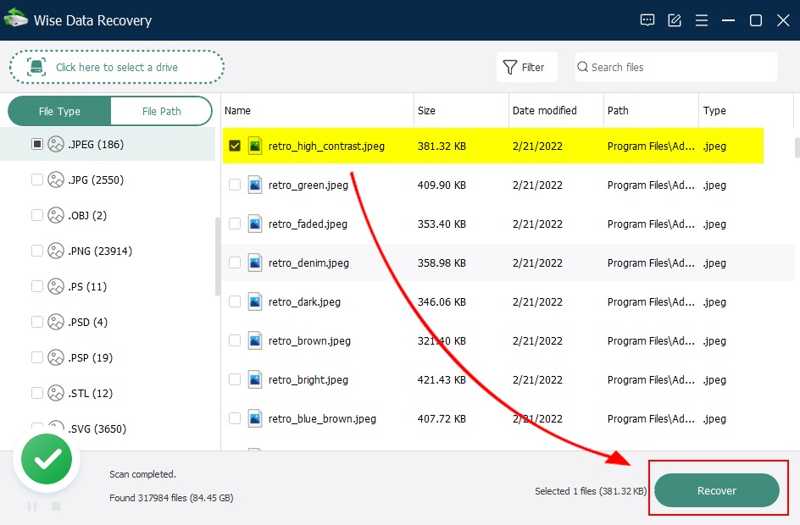
A Wise Data Recovery főbb jellemzői
1. Törölt fájlok helyreállítása a merevlemezekről.
2. Dolgozzon fényképeken, dokumentumokon, videókon, e-maileken és egyebeken.
3. Adatok lekérése merevlemezekről, külső meghajtókról, USB flash meghajtókról, SD kártyákról stb.
4. Különböző adatvesztési forgatókönyvekhez elérhető.
5. Több mint 1,000 fájltípussal kompatibilis.
6. Gyorsan, néhány másodperc alatt beolvashatja a merevlemezeket.
7. Biztosítson hordozható verziót az adatfelülírás elkerülése érdekében.
8. Támogatja a Windows 11/10/8/7/XP és a macOS 10.9 vagy újabb verziókat.
A Wise Data Recovery áttekintése
- A Wise Data Recovery könnyen használható.
- Számos adattípussal és fájlrendszerrel kompatibilis.
- Akár 2 GB adatot is képes ingyenesen helyreállítani.
- Gyorskeresési és mélykeresési módokat kínál.
- Ez nem sikerül SSD adatok helyreállítása.
- A támogató csapat gyenge.
- A Pro verziók kissé drágábbak.
- A siker aránya az operációs rendszertől függően változik.
A Wise Data Recovery ára
Az ingyenes verzióval akár 2 GB adatot is helyreállíthat. Két Pro verzió létezik. Az egy számítógépre vonatkozó éves előfizetés ára 39.97 dollár. A három számítógépre vonatkozó éves előfizetés ára 49.99 dollár.
2. rész: A Wise Data Recovery használata
Mielőtt előfizetnél egy csomagra, letöltheted és kipróbálhatod az ingyenes verziót. Ez csak korlátozott adatmennyiséget tud helyreállítani, és hiányoznak belőle a fejlett funkciók, mint például a mélyvizsgálat. Mindazonáltal jó kiindulópont lehet.
Lépés 1. Töltse le a Wise Data Recovery programot, és telepítse a számítógépére.
Lépés 2. Ha véletlenül töröl fájlokat, nyissa meg a szoftvert.
Lépés 3. Válasszon ki egy merevlemezt, amely az elveszett fájlokat tárolja. Ha egy adott helyen lévő fájlokat szeretne beolvasni, kattintson a bal felső sarokban található gombra, és válassza ki a helyet.
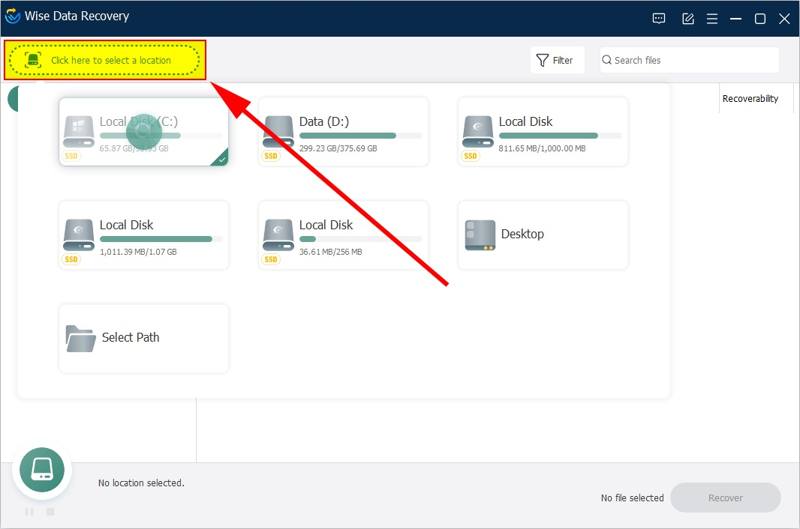
Lépés 4. A meghajtó kiválasztása után a szoftver azonnal megkezdi a szkennelést.
Lépés 5. A szkennelés befejezése után az elveszett fájlokat a következőképpen találhatja meg: Fájl típus or Fájl elérési út.
Lépés 6. Válassza ki a kívánt fájltípust, és tekintse meg a megtalált fájlokat. A helyreállítás előtt megtekintheti a fájlok előnézetét.
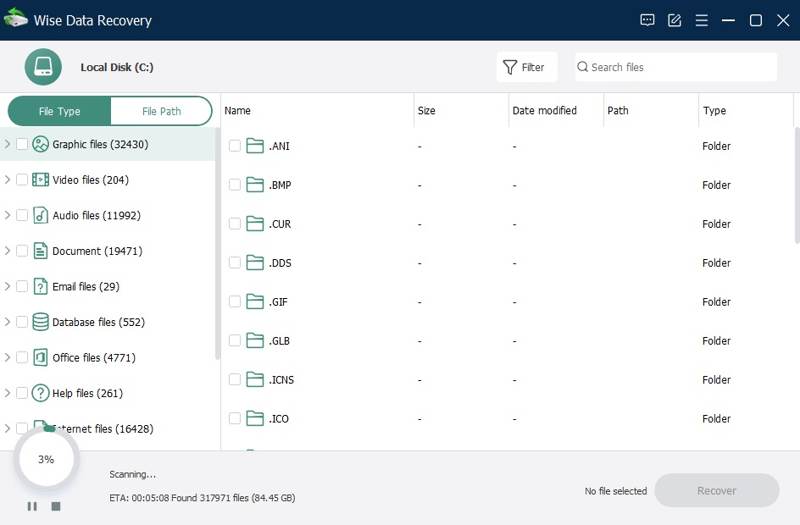
Lépés 7. Végül jelölje ki az elveszett fájlokat, és kattintson a Meggyógyul gombot.
Lépés 8. Amikor az adat-helyreállítás befejeződött, megtalálhatja az adatokat a merevlemezén.
3. rész: A Wise Data Recovery legjobb alternatívája
Ha a Wise Data Recovery nem tudja helyreállítani az adatait, használhat alternatív megoldást, például Apeaksoft Data RecoveryLehetővé teszi az elveszett fájlok visszakeresését és visszaállítását, függetlenül attól, hogy miért tűntek el a merevlemezekről.
A Wise Data Recovery legjobb alternatívája
- Minden fájltípus helyreállítása, például képek, videók, dokumentumok stb.
- Adatok lekérése helyi és külső meghajtókról, memóriakártyákról és egyebekről.
- Nagy sikerarányt és gyors helyreállítási sebességet biztosít.
- Elérhető Windows 11/10/8/7/XP/Vista és Mac OS X 10.7 vagy újabb rendszereken.
Biztonságos letöltés
Biztonságos letöltés

Hogyan lehet helyreállítani az adatokat a Wise Data Recovery alternatívájával?
Lépés 1. Ellenőrizze a merevlemezét
Indítsa el a Wise Data Recovery legjobb alternatíváját, miután telepítette a számítógépére. Válassza ki a céllemezt a listából. Merevlemez helyreállítása fülre. Ha külső meghajtóról szeretne adatokat visszaállítani, lépjen a USB/SD kártya helyreállítása fület. Kattints a Lapolvasás indítása gombot az elveszett adatok beolvasásának megkezdéséhez az eszközön.

Tipp: Ha a gyors vizsgálat eredménye nem tartalmazza az elveszett fájlokat, végezzen mélyvizsgálatot.
Lépés 2. Az elveszített adatok előnézete
Az adatszkennelés után lépjen a következőre: Típuslista fülre, és válassza ki a megfelelő adattípust az oldalsávon. Ezután megtekintheti az egyes fájlok előnézetét a kívánt adatok megkereséséhez.

Lépés 3. Adatok helyreállítása
Jelölje ki az összes elveszett fájlt, amelyet vissza szeretne állítani, és kattintson a gombra Mindent visszaszerez gombot. Amikor a rendszer kéri, állítson be egy megfelelő helyet, és erősítse meg az adatok helyreállítását. Például megteheti törölje a törölt videókat, e-mailek, Excel-fájlok és egyebek.

Összegzés
Most meg kell értened, mit Bölcs adatmentés ...mit tud, milyen előnyei, hátrányai és árai vannak. Ezenkívül megosztottuk, hogyan állíthatja vissza adatait a program vagy a legjobb alternatíva, az Apeaksoft Data Recovery segítségével. Ez utóbbi könnyen használható és magas sikerességi arányt kínál. Ha további kérdései vannak a programokkal kapcsolatban, kérjük, hagyjon üzenetet a bejegyzés alatt.
Kapcsolódó cikkek
Az adatok merevlemezről történő helyreállításához olyan programokat használhat, mint az Apeaksoft Data Recovery és a Disk Drill. Vagy fordulhat merevlemez-helyreállítási szolgáltatásokhoz.
Habozol, hogy melyik adat-helyreállító szoftvert válaszd? Kattints ide, hogy megismerd a 8 legjobb adat-helyreállító szoftver ajánlásunkat!
Az USB flash meghajtó egy hordozható adattároló eszköz. Azonban könnyebb is elveszíteni az adatokat egy USB meghajtón. Ez a bejegyzés 5 kiváló helyreállító eszközt mutat be.
A törölt jegyzeteket a Legutóbb törölt mappában a törlést követő 30 napon belül visszaállíthatja. Ezt követően az iTunes vagy az iCloud biztonsági mentését használhatja.

